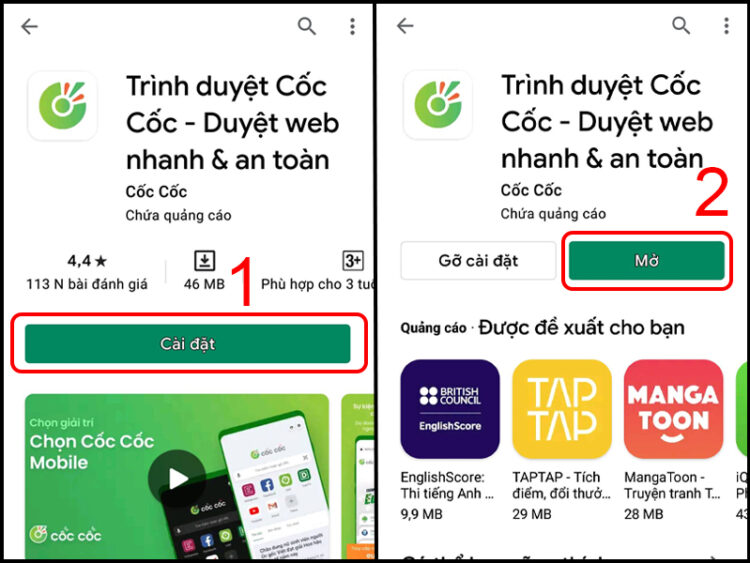Xem hướng dẫn chi tiết tại: Cách tải, cài đặt trình duyệt Cốc Cốc cho máy MacBook đơn giản
2. Hướng dẫn tải và cài đặt Cốc Cốc trên điện thoại
Dưới đây là video hướng dẫn nhanh:
Ví dụ cụ thể cách tải trên Android (iOS có thể thực hiện tương tự):
Bước 1: Nhấn vào link tải ứng dụng > Nhấn Mở sau khi tải hoàn tất.
 Cài đặt Cốc Cốc về điện thoại
Cài đặt Cốc Cốc về điện thoại
Bước 2: Nhấn Khám phá > Chọn Bắt đầu duyệt web.
 Chọn Bắt đầu duyệt web
Chọn Bắt đầu duyệt web
Như vậy là xong, bạn hãy bắt đầu tìm kiếm bằng Cốc Cốc trên điện thoại.
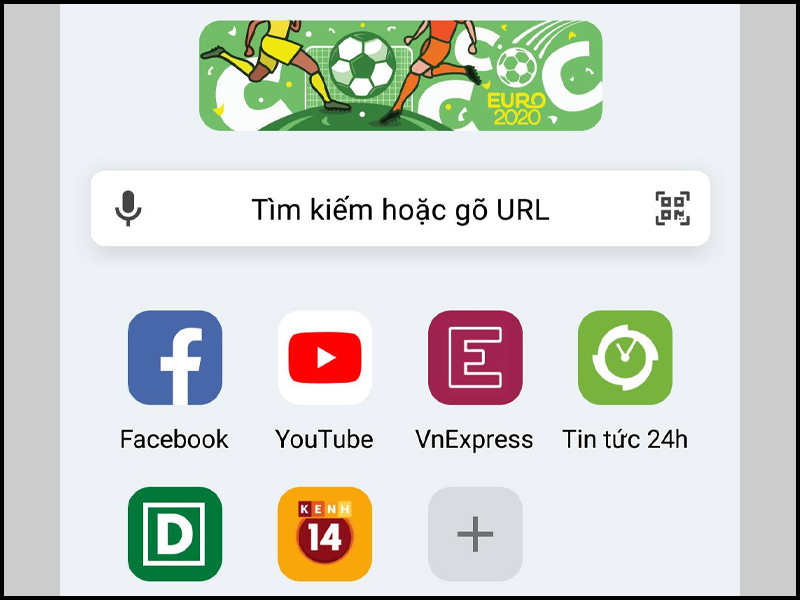 Giao diện Cốc Cốc trên điện thoại
Giao diện Cốc Cốc trên điện thoại
3. Cách sử dụng Cốc Cốc trên máy tính, điện thoại
– Cách đăng nhập Cốc Cốc
Hướng dẫn nhanh: Tại trình duyệt Cốc Cốc, bạn nhấn vào Người dùng hiện tại > Bật tính năng đồng bộ hóa > Đăng ký bằng tài khoản Cốc Cốc hoặc Facebook > Nhập tài khoản google (gmail) hoặc số điện thoại muốn đăng nhập.
– Một số tính năng cơ bản của Cốc Cốc
+ Cách lưu trang web trên Cốc Cốc
Hướng dẫn nhanh: Tại trang web muốn lưu, bạn nhấn vào biểu tượng ngôi sao trên thanh địa chỉ > Chọn Tên và Thư mục thích hợp > Xong.
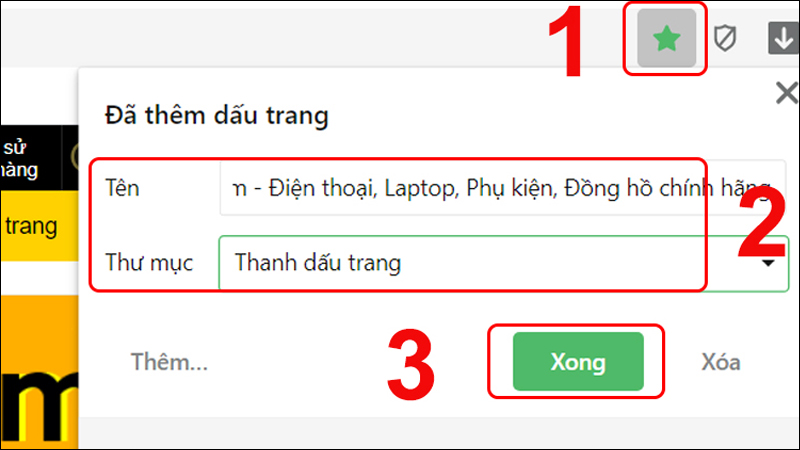 Cách lưu trang web trên Cốc Cốc
Cách lưu trang web trên Cốc Cốc
+ Cách đổi giao diện Cốc Cốc sang nền tối
Hướng dẫn nhanh: Nhấn vào biểu tượng Cốc Cốc > Cài đặt > Chọn Hình thức hình thức > Chọn Chủ đề > Mở cửa hàng Chrome > Chọn giao diện nền đen > Thêm vào Chrome.
+ Cách mở tab ẩn danh trên Cốc Cốc
Hướng dẫn nhanh: Chọn vào biểu tượng Cốc Cốc ở góc trên phía bên trái màn hình > Chọn Cửa sổ ẩn danh mới.
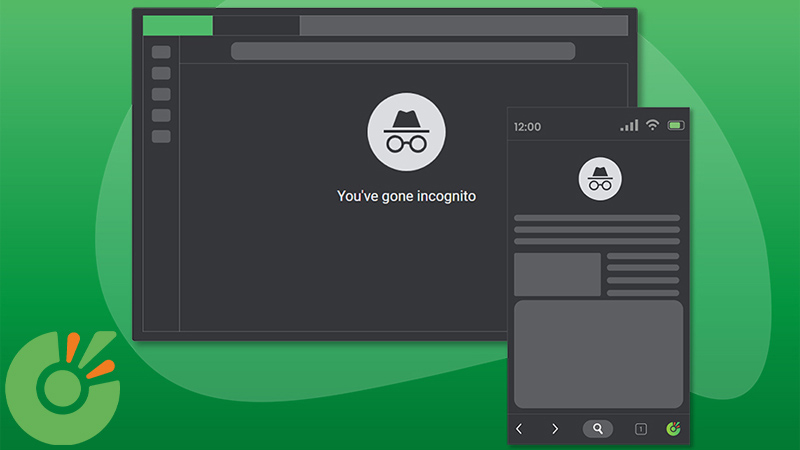 Cách mở tab ẩn danh trên Cốc Cốc
Cách mở tab ẩn danh trên Cốc Cốc
+ Cách bật, tắt Cookie trên Cốc Cốc
Hướng dẫn nhanh: Vào cài đặt > Cài đặt trang web > Cookie và dữ liệu trang web > Tùy chọn 3 mục có trong phần Cookie và dữ liệu trang web.
– Tổ hợp phím tắt thông dụng trên Cốc Cốc
Phím tắt
Chức năng
Ctrl + Shift + N
Mở cửa sổ mới ở chế độ ẩn danh
Ctrl + Shift + B
Đóng/Mở thanh Dấu trang
Ctrl + H
Mở trang Lịch sử
Ctrl + J
Mở trang Tải xuống
Ctrl + Shift + Delete
Xóa dữ liệu duyệt Web
Ctrl + T
Để mở nhanh 1 Tab mới
Ctrl + N
Mở một cửa sổ mới
Ctrl + W hoặc Ctrl + F4
Đóng Tab hiện tại
Ctrl + Shift + T
Mở lại Tab vừa đóng
Ctrl + Tab
Di chuyển đến Tab tiếp theo ở bên phải
4. Câu hỏi của khách hàng
– Tại sao không thấy xuất hiện Cốc Cốc ở màn hình Desktop?
Nếu bạn đã tải thành công Cốc Cốc về máy nhưng không thấy xuất hiện ở màn hình thì bạn có thể nhấn vào mục tìm kiếm (biểu tượng kính lúp) > Gõ “cốc cốc” > Chọn Cốc Cốc.
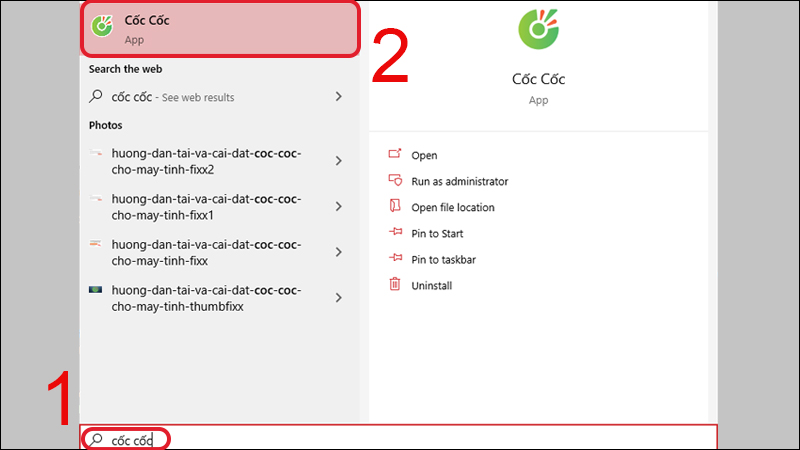 Tìm Cốc Cốc
Tìm Cốc Cốc
Hoặc bạn cũng có thể tạo shortcut Cốc Cốc ra màn hình bằng cách Gõ “cốc cốc” trên thanh tìm kiếm > Click chuột phải tại app Cốc Cốc > Open file Location.
Tại Application Tools, click chuột phải tại app Cốc Cốc > Send to > Desktop (create shortcut).
– Cốc Cốc báo lỗi “Kết nối của bạn không phải là kết nối riêng tư”?
Lỗi không phải kết nối riêng tư xảy ra khi bạn vào một website không đáng tin cậy, lúc này Cốc Cốc đang cố ngăn cản bạn truy cập vào website và hiển thị thông báo như hình bên dưới.
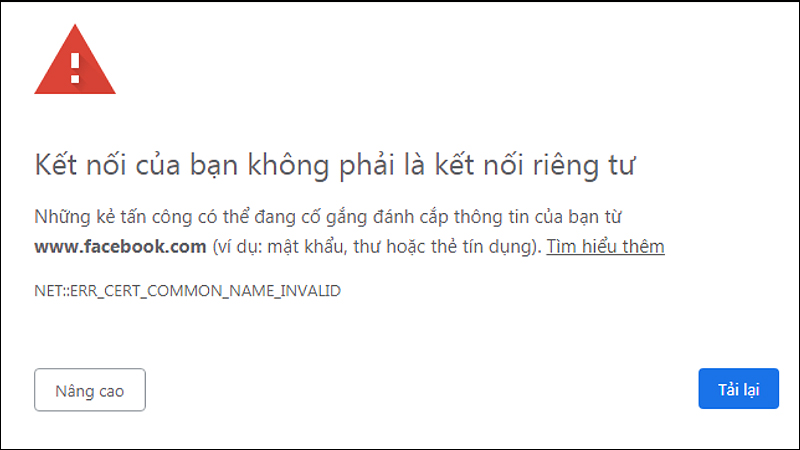
Lỗi
– Cốc Cốc báo lỗi “Quét virus không thành công”?
Nếu máy tính của bạn báo các lỗi về quét virus trong quá trình tải Cốc Cốc thì bạn có thể khắc phục bằng 1 trong 2 cách sau đây:
+ Tắt phần mềm diệt virus bạn đang dùng.
+ Tắt Windows Defender.
Một số mẫu laptop đang được kinh doanh tại Thế Giới Di Động
Vừa rồi là cách tải Cốc Cốc về điện thoại và máy tính cực đơn giản. Hy vọng bài viết hữu ích với bạn, chúc bạn thực hiện thành công!